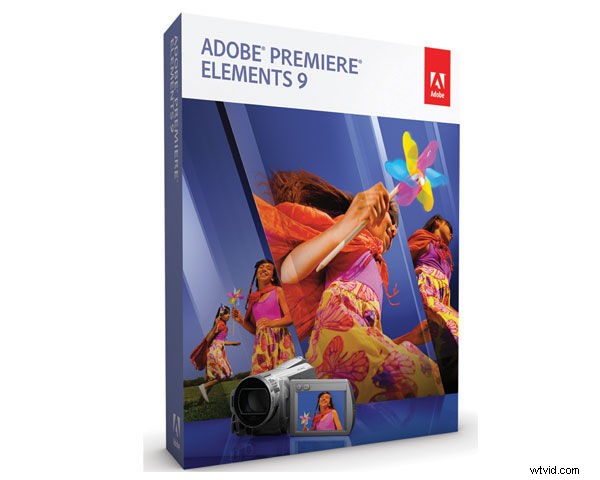
Co je úprava videa pro spotřebitele? Je zaměřený na rychlé trimy, nebo by měl nabídnout propracovanější časové osy a vrstvené efekty? Jde o snadné sdílení videí z mobilního telefonu online a na přenosná zařízení jediným kliknutím nebo o hlubší zpracování HD formátů od AVCHD po Blu-ray?
Adobe dělá vše výše uvedené s nejnovější verzí Premiere Elements 9 spolu s doprovodným Photoshop Elements 9. Ale pro Adobe nejsou úpravy videa (a fotografií) pro začínající spotřebitele. Elements je zaměřen na „nadšence“, tedy na správce rodinné paměti, kteří to s organizováním a uchováváním své knihovny mediálních souborů myslí vážně a chtějí, aby jejich editační nástroje měly dostatek prostoru pro tvorbu sofistikovaně vypadající produkce. Ale stále více se produktová řada Elements zaměřuje na samostatný nástroj Elements Organizer, který je součástí obou produktů a který vám pomůže katalogizovat, označovat a organizovat vaše fotografie a videa.
Elements Organizer je praktický samostatný nástroj pro začátek s úpravami – můžete jej použít přímo k použití jednoduchých úprav, vytváření prezentací, šablon filmů a DVD a poté je sdílet online a na mobilní zařízení. Ale skutečná síla přístupu Adobe k Elements přichází, když investujete do organizace a označování svých materiálů (s automatickou nápovědou) – a poté můžete tyto informace využít pro automatizované úpravy a vylepšení.
Nové Elements 9 toto zaměření dále zdůrazňuje, protože všechny tři komponenty jsou nyní stejně dostupné pro Macintosh i pro Windows. Jak Premiere Elements, tak Photoshop Elements jsou k dispozici jednotlivě s Elements Organizer za cenu 100 USD (80 USD se slevou) nebo společně za 150 USD (120 USD se slevou).
Headroom
Adobe jasně věří, že spotřebitelé potřebují dostatek prostoru, aby mohli přejít na sofistikovanější projekty. Premiere Elements pro úpravu videa a Photoshop Elements pro úpravu fotografií nejsou nástroje pro běžné spotřebitele. Ano, mají přístupná rozhraní na kartách (např. Uspořádat, Upravit, Nabídky disku, Sdílet), s tipy na nástroje a Prohlížeč Inspiration s návody. Nejedná se však o jednoduchá rozhraní s omezenými funkcemi – jsou založena na odpovídajících profesionálních nástrojích Adobe a nabízejí sofistikované funkce včetně efektů klíčových snímků s klíčovanými stopami pro videa a maskami vrstev pro fotografie.
Kromě úplného přechodu na Mac OS přidává Premiere Elements 9 novou technologii z Premiere Pro, včetně optimalizovaných úprav SD a HD včetně AVCHD, importu z fotoaparátů DSLR a kompaktních HD kamer včetně videokamer Flip a exportu produkce jako webového DVD pro zveřejnění online, kompletní s indexem scén a nabídkami kapitol. Přidává také další sofistikované efekty, včetně animovaného kresleného vzhledu a čištění zvuku pro šum na pozadí, hlasitost a čistotu. Elements Organizer také přidává další nové možnosti sdílení včetně online alb s animovanými šablonami (na základě Flash) a nahrávání přímo na Facebook.
Podobně Photoshop Elements 9 přidává špičkovou technologii včetně Spot Healing Brush pro opravu fotografií, Layer Mask, PhotoMerge Style Match pro úpravu fotografií podle charakteristik jiného a vylepšené Photomerge Panorama, které vyplní okraje panoramat pomocí úžasného obsahu. -aware výplň z Photoshopu CS5.
Organizační dovednosti
Ale veškerá tato technologie je k ničemu, pokud nemůžete najít své mediální soubory. Stejně jako ostatní prohlížeče médií je Elements Organizer navržen tak, aby vám pomohl procházet a prohlížet fotografie a videa, přibližovat a oddalovat náhledy a vyhledávat podle jména. Ale jsou to nástroje pro označování, které poskytují skutečný vliv při práci s velkou sbírkou médií.
Díky kategorizaci vašich médií pomocí alb, štítků a hodnocení vás dělí jen jedno kliknutí od přímého přístupu k mediálním souborům, které potřebujete – z konkrétní události, s určitými lidmi nebo v konkrétním čase či místě.
Automatická analýza
Ale je toho víc – Adobe využívá tagy daleko nad rámec ručního nastavení. Klíčovou technologií v zákulisí Elements je Auto-Analyzer. Když importujete mediální soubory – fotografie a videa – Auto-Analyzer je zpracovává, aby nastavil více než 25 inteligentních značek s informacemi o nich – pro kvalitu (např. nízká/vysoká, zaostřené/rozmazané, příliš světlé/tmavé, roztřesené), a pro charakteristiky včetně počtu objektů, tváří ve scéně (jeden/více, blízký/dlouhý záběr), pohybu (posun, naklonění, zoom) a zvuku (hudba v dialogu, nízká/vysoká hlasitost).
Jsou to všechny tyto informace o vašich videích a fotkách, které pak umožňují dalším automatickým nástrojům v Premiere Elements provádět úpravy jako u lidí:Smart Trim pro odstranění sekcí s nízkou kvalitou, Smart Fix pro opravu problémů s kvalitou (roztřesené, barvy / problémy s osvětlením), a Smart Mix pro vyvážení hudby a zvukových efektů. Podobně může InstantMovie využít výhod inteligentních značek k automatickému výběru nejlepších částí záznamu, aby bylo možné vygenerovat vylepšený film na základě vámi vybrané šablony.
Všechna tato kouzla vyžadují značné zpracování, takže nemůžete nainstalovat Elements 9 a očekávat, že se okamžitě pustíte do práce. Například u archivu s 5 000 až 10 000 fotografiemi nebo více, plus videa, bude Elements Organizer muset strávit spoustu času jejich prokousáváním, aby vytvořil miniatury (zejména pro videa), a pak hodinu nebo více spouštět Auto. -Analyzátor je všechny zpracuje.
Elements spouští své zpracování na pozadí a Auto-Analyzer můžete nastavit tak, aby se spouštěl pouze v době, kdy je váš systém nečinný, a aby se spouštěl při spuštění, aby pokračoval ve zpracování, i když aplikace Elements není spuštěna. V mém testovacím systému se zdálo, že se Auto-Analyzer na pozadí u některých souborů PSD a JPG zasekl, ale dokázal jsem to obejít zastavením a restartováním procesu a jeho ručním spuštěním na konkrétních složkách.
Automatická magie
Adobe se velmi jasně zaměřuje na řadu Elements, nad rámec obecných úprav videa – je pro spotřebitele, ale opravdu pro seriózní nadšence, kteří jsou ochotni investovat čas, aby využili její plný výkon. Zejména Premiere Elements poskytuje obrovskou pomoc při automatické analýze vašich záběrů za účelem nalezení dobrých a špatných klipů a poté využívá tyto informace k poskytování automatických úprav, čištění a míchání. To však vyžaduje značné zpracování, zvláště když poprvé importujete velký katalog, takže musíte být trpěliví a nechat jej pracovat na pozadí.
Premiere Elements pak poskytuje to nejlepší z obou – skutečně sofistikované možnosti úprav s automatickými pomocníky, které vám pomohou zvládnout většinu těžkých úkolů. Elements můžete použít zejména k tomu, abyste provedli náročnou analýzu prvního průchodu a upravili své záběry a pak si užili zábavnou část ladění a přizpůsobení výsledků.
Technické specifikace – Windows
Formát záznamu videa: H.264 – 1920×1080/60i, 1280×720/60p,
720×480/60p
Procesor: 2GHz nebo rychlejší procesor; Pro HDV nebo Blu-ray je vyžadován 3GHz procesor; pro AVCHD je vyžadován dvoujádrový procesor
RAM: 1 GB paměti RAM; 2 GB potřebné pro HD úpravy (včetně HDV, AVCHD nebo Blu-ray
Úložiště: 7 GB volného místa na pevném disku pro instalaci aplikací; dalších 5 GB pro instalaci obsahu
Software: Microsoft Windows XP s aktualizací Service Pack 2, Windows Media Center, Windows Vista nebo Windows 7
Technické specifikace – MAC OS
Procesor: Vícejádrový procesor Intel
RAM: 2 GB RAM
Úložiště: 7 GB volného místa na pevném disku pro instalaci aplikací; dalších 5 GB pro instalaci obsahu
Software: MAC OS
Silné stránky
- Výkonný střih videa s prostorem pro pokročilou práci
- Nyní plně pro Mac a Windows
- Oddělený organizér prvků pro uspořádání/označení a pro snadnou úpravu/sdílení
- Integrovaná správa videí a fotografií s balíkem Photoshop Elements
- Automatická analýza klipů na pozadí podporuje inteligentní automatické úpravy
- Využívá online úložiště pro zálohování, sdílení a synchronizaci mezi systémy
Slabé stránky
- Vyžaduje počáteční investice do organizace médií, abyste mohli plně využívat výhod automatizace
- Vyžaduje vážný zájem „nadšenců“ o střih videa; ne pro rychlou práci
- Automatizované zpracování může vyžadovat značný výkon a čas zpracování
- Nelze exportovat HD na standardní DVD pro zobrazení na Blu-ray přehrávačích (AVCHD)
SOUHRN
Adobe Premiere Elements 9 je nástroj pro „nadšence“, který přidává optimalizované HD úpravy, nové efekty a další možnosti sdílení.
Adobe Systems, Inc.
345 Park Ave
San Jose, CA 95110
www.adobe.com
100 $
Doug Dixon pokrývá digitální média na Manifest-Tech.com.
